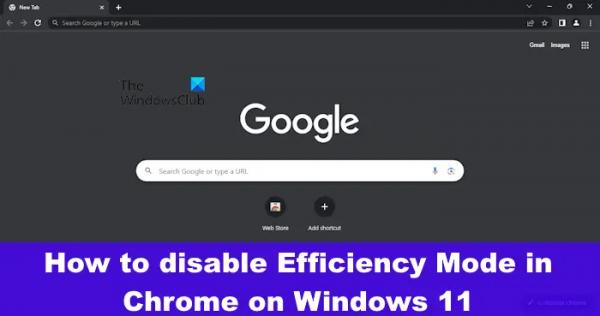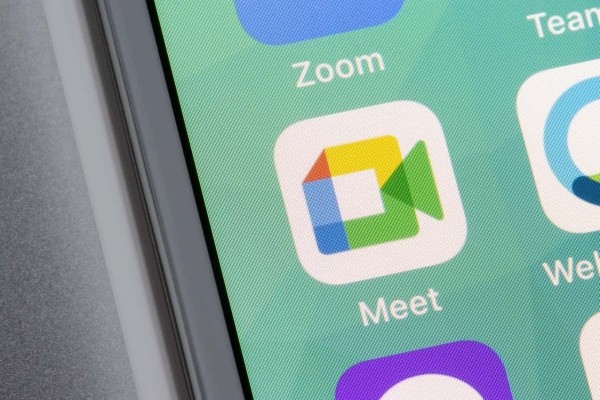Windows 11 теперь предлагает улучшенный пользовательский интерфейс диспетчера задач с дополнительной информацией для отслеживания важных запущенных процессов, служб, аппаратных компонентов и задач. Как и многие из нас, если вы проверяли новый Диспетчер задач, возможно, вы видели функцию под названием «Режим эффективности».
Как отключить режим эффективности для Google Chrome
Режим эффективности в диспетчере задач помогает повысить производительность компьютеров с Windows 11, но также может привести к зависанию Google Chrome. Если это происходит с вами, то лучше всего пока отключить эту функцию, пока все проблемы не будут решены.
Отключить режим эффективности навсегда
Программы для Windows, мобильные приложения, игры — ВСЁ БЕСПЛАТНО, в нашем закрытом телеграмм канале — Подписывайтесь:)
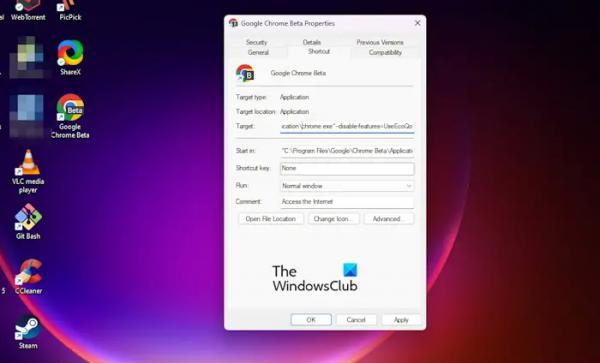
Прежде чем мы начнем отключать эту функцию, вы должны сначала закрыть Google Chrome, если вы еще этого не сделали.
Просто нажмите кнопку X, расположенную в правом верхнем углу веб-браузера, и это должно сработать.
После этого щелкните правой кнопкой мыши ярлык Google Chrome на рабочем столе.
Нажмите на опцию «Свойства».
В поле Target введите следующую команду после Chrome.exe.
–disable-features=UseEcoQoSForBackgroundProcess
Далее нажмите кнопку «Применить», затем выберите «ОК».
Вам будет предложено дать разрешение, поэтому нажмите «Продолжить» для подтверждения.
Идите вперед и запустите Chrome, используя тот же ярлык.
Введите chrome://version в адресной строке и нажмите Enter.
Это проверит, был ли добавлен флаг командной строки.
Наконец, проверьте, работает ли веб-браузер Chrome лучше, чем раньше.
ЧИТАЙТЕ: Как установить Google Chrome на Steam Deck
Отключить режим эффективности через диспетчер задач
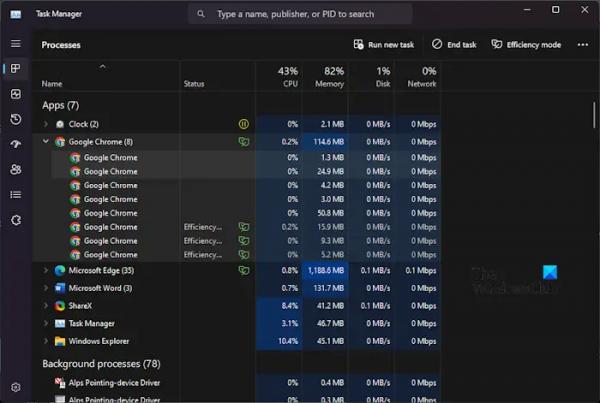
Если вы не хотите навсегда отключать функцию режима эффективности, рассмотрите возможность сделать это из диспетчера задач.
Имейте в виду, что при отключении режима эффективности в диспетчере задач, когда речь идет о Google Chrome, он может не оставаться отключенным навсегда, и поэтому вам может потребоваться отключать его несколько раз, снова и снова.
ЧИТАЙТЕ: как отключить требование PIN-кода для сохраненных паролей Chrome
Стоит ли включать режим эффективности?
Если вы хотите сэкономить ресурсы ЦП и ОЗУ, просто включите режим эффективности в Windows 11. Эту функцию также можно использовать для увеличения времени автономной работы вашего ноутбука. Пожалуйста, поймите, что преимущества могут различаться в зависимости от компьютера и используемых приложений.
Читайте: как отключить или включить режим эффективности в Microsoft Edge
Замедляет ли режим эффективности работу компьютера?
Режим эффективности для веб-браузеров предназначен для экономии энергии, но это может привести к замедлению работы в Интернете. Мы не уверены, почему это так, но это происходит, поэтому вы должны помнить.